ps2021文字描邊怎麼設置填充圖案? ps2021字體效果的設計方法
ps2021中輸入的文字想要做藝術字效果,該怎麼做文字描邊並填充圖案的效果呢?下面我們就來看看詳細的教程。

我們用【文字工具】輸入需要的文字,比如:OUT。

Adobe Photoshop 2021 v22.5.1.441 ACR13.4 一鍵直裝特別版
- 類型:圖像處理
- 大小:2.33GB
- 語言:簡體中文
- 時間:2021-09-16
查看詳情
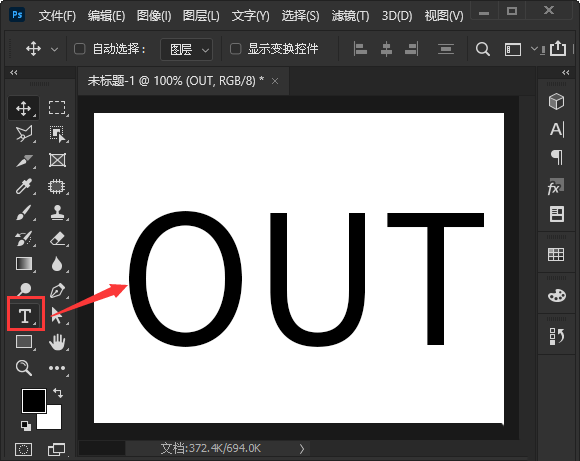
我們選擇OUT的文字圖層,然後在【圖層】-【圖層樣式】中找到【描邊】。
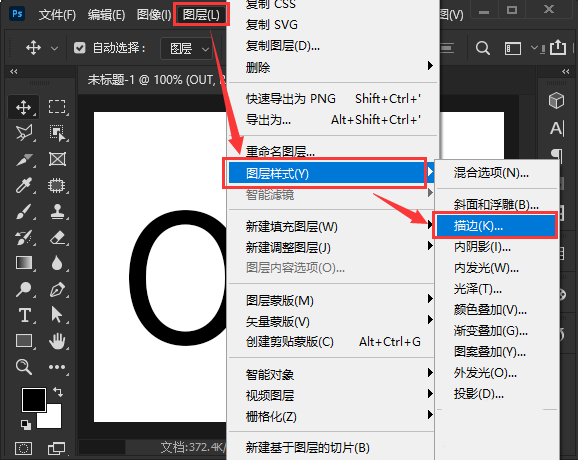
我們把描邊大小設置為【10】像素,位置選擇為【外部】,然後在填充類型裡選擇為【圖案】。
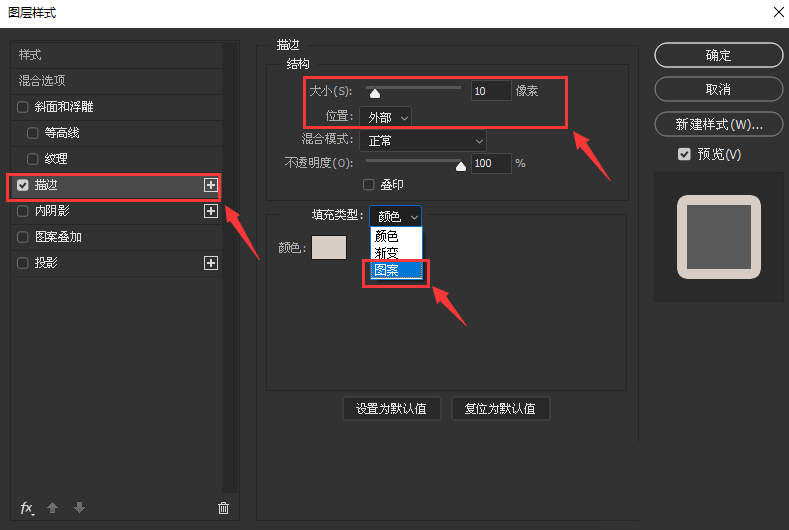
接著,我們在圖案裡面選擇草的圖案。
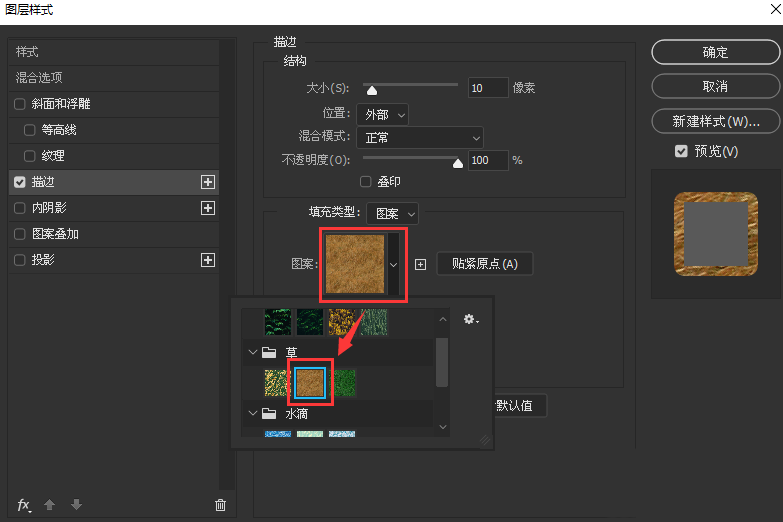
接下來,我們可根據自己的需要調整角度,比如:165度,點擊【確定】。
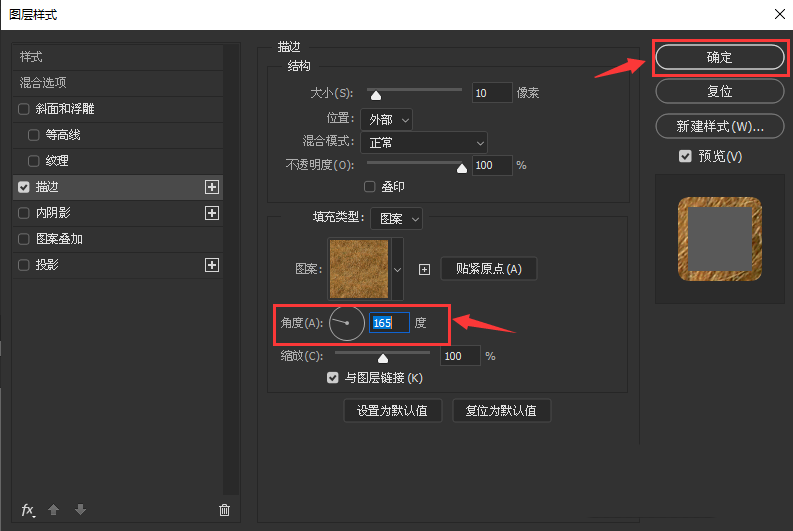
最後,我們把文字的顏色設置為白色,這樣文字填充描邊圖案就做好瞭。
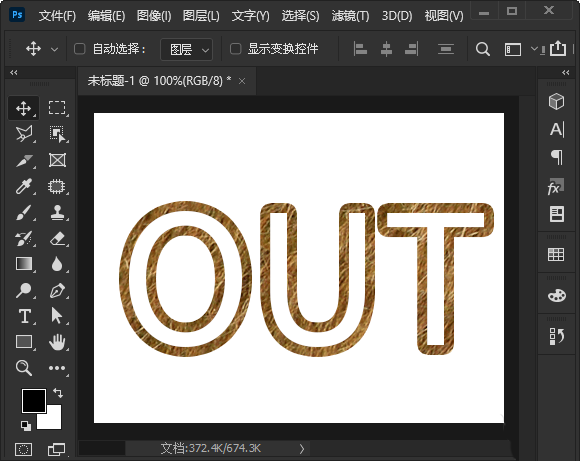
以上就是ps2021字體效果的設計方法,希望大傢喜歡,請繼續關註GuideAH。
相關推薦:
ps2021照片濾鏡在哪? ps2021照片濾鏡的使用教程
PS2021圖層怎麼快速轉換成智能對象? 智能對象的制作與變回方法
ps2021怎麼快速校正照片? ps2021歪斜卡片裁剪並扶正的技巧
閱讀更多:
- ps怎麼復制妝容? ps2022妝容遷移功能的用法
- C4D建模的3d人體模型怎麼導入ps中? ps導入c4d人體建模文件的技巧
- PS2022神經濾鏡無法下載怎麼辦? ps濾鏡不能下載的解決辦法
- ps怎麼快速給人物換衣服? ps給人物換衣服顏色教程
- PS2022圖框工具在哪? PS圖框工具裁剪或排版圖片的技巧